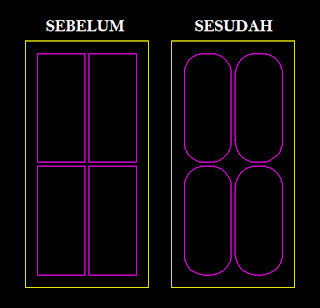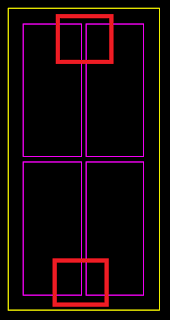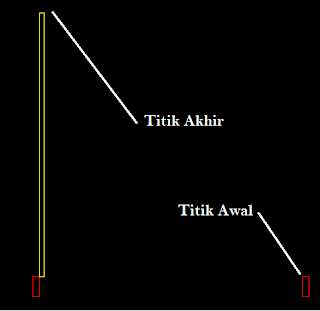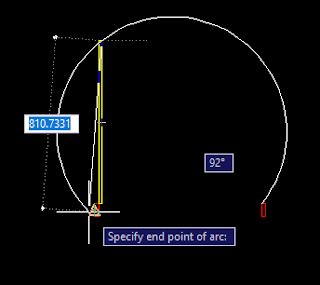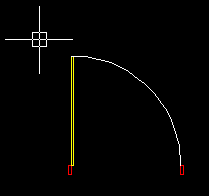belajarotodidak.online - Dalam autocad ada berbagai cara membuat garis lengkung, kali ini saya menggunakan versi autocad 2007, namun bisa juga diterapkan di versi 2010, adapun perintah keyboard yang digunakan menyesuaikan gambar, untuk menggambar pintu tampak atas, dengan simbol bukaan pintu akan lebih mudah menggunakan perintah arc, sedangkan untuk menggambar sudut pada ukiran pintu yang presisi maka lebih baik menggunakan perintah fillet, dan untuk beberapa hal seperti di denah untuk menyimbolkan saluran air, atau pohon lebih mudah menggunakan perintah spl.
Jika yang kalian gambar adalah sebuah pintu dengan kusen, dan saat ini gambar yang kalian gunakan adalah kotak-kotak, artinya kita akan menggunakan cara membuat garis lurus menjadi melengkung di autocad. Perintahnya bernama fillet, dan untuk mengativekannya dengan keyboard dengan menekan F, lalu enter.
Jika kalian ingin menggambar kusen pintu tampak atas perintah yang digunakan adalah arc, perintah dalam keyboard adalah ARC. Namun bila ingin membuat gambar yang berupa garis lengkung yang tidak beraturan seperti kabel maka perintah yang digunakan adalah spline, perintahnya SPL.
1. Fillet
Perintah filet biasanya digunakan apabil kita memiliki sudut yang runcing dari pertemuan dua buah garis entah gambar tersebut berupa kotak-kotak ataupun bukan. Namun di sudut tersebut kita ingin membuat lengkungan. Contohnya seperti gambar di bawah ini.
Daerah yang ditandai tersebut berupa garis lurus, dan ingin saya lengkung-kan, caranya:
-Tekan F
-Tekan SPASI
- Lalu akan muncul kotak dialog:
Pada bagian bawah terdapat pilihan input yang akan kita masukan, jika kita tak memasukan perintah lagi, maka secara otomatis, memasukan radius, kelengkungan dengan acuan jari-jari lingkaran. Silahkan masukan radius kelengkungannya, dan harus tidak boleh melebihi panjang garis, yang paling kecil, dalam contoh di atas adalah garis horisontal atau bawah. Bila lebih maka dialog akan memberi peringatan invalid.
Dalam contoh di atas saya memasukan angka 50. Lalu tekan SPASI.
- Tentukan garis pertama dan kedua yang akan kita lengkungkan.
Hasilnya akan menjadi seprti di bawah ini:
Apabila kalian ingin melengkungkan lagi garis yang lurus, jangan ulangi perintahnya lagi, tekan saja SPASI. Maka perintah sebelumnya yaitu fillet dengan radius yang telah diatur tadi kembali aktive, dan klik dan klik pada bagian yang ingin dilengkungkan.
2. ARC
Apabila kita ingin membuat bukaan pintu pada contoh gambar di bawah ini:
Untuk membuatnya kita tekan ARC lalu SPASI. Sehingga muncul kotak dialoh specify start point arc artinya titik awal yang akan kita buat. Dalam contoh gambar di atas, kita klik di pojok kiri bentuk persegi panjang, lalu pada pojok kanan persegi panjang. Nah sampai di sini, kita geser ke bawah pelan-pelan untuk memunculkan garis lengkung yang akan kita rencanakan.
Pada gambar di atas terdapat garis melengkung yang hampir berupa bentuk lingkaran penuh, namun karena saya hanya ingin ujung garis lengkungnya ada pada titik kedua maka kita klik saja pada titik keduanya. Usahakan saat kita mengklik titik ketiga atau akhir, bentuk garis lengkung yang direncanakan tidak berubah.
Jika berhasil maka hasilnya menjadi seperti di bawah ini:
3. Spline
Cara membuat garis lengkung dengan spline pada umunya apabila menggambar aksesoris, atau simbol yang tidak mengharuskan menggunakan dimensi untuk mempermudah gambar seperti contohnya menggambarkan saluran air.
Caranya:
- Tekan SPL
- Tekan SPASI
Sama seperti arc, ada tiga titik dasar, pertama titik mulai membuat garis melengkung yang kedua titik kelengkungan dan yang ketiga titik akhir garis lengkung.
Namun apabila titik ke 3 bukan titik akhir kelengkungan maka menjadi titik kelengkungan, di titik 4 kelengkungan begitu seterusnya sampai titik akhir.
Dalam autocad membuat garis lengkung ada berbagai cara, tergantung gambar yang ingin kita buat.
Apabila kalian ingin belajar, di bawah ini tersedia gambar yang siap diberi garis lengkung atau dilengkungan.
Filetype : .rar/.dwg
Ukuran : 30.9 KB
Apabila kalian ingin belajar, di bawah ini tersedia gambar yang siap diberi garis lengkung atau dilengkungan.
Filetype : .rar/.dwg
Ukuran : 30.9 KB